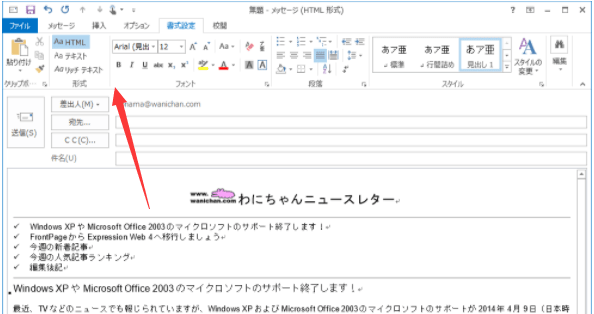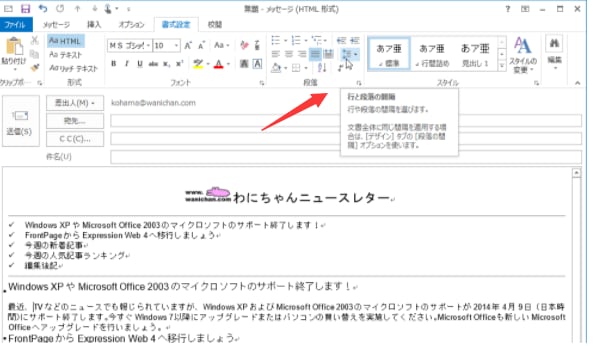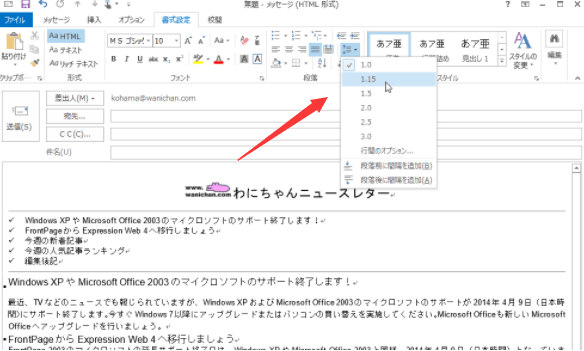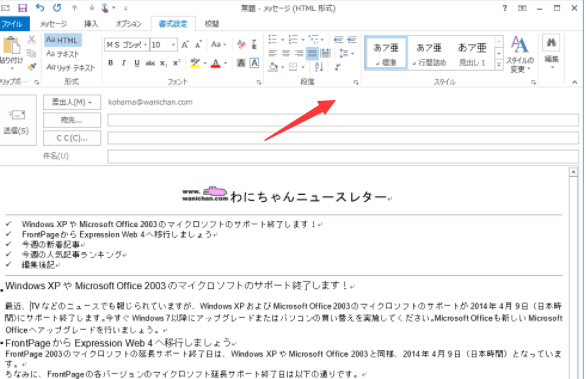office excel新規ブックの既定のシート数を変更する
office excel新規ブックを開いたとき、Excel2013以降のバージョンでは1枚のシート(下図上)、Excel2010以前のバージョンでは3枚のシート(下図下)が用意された状態で開きます。
"office excel2021701-874-1"

"office excel2021701-874-2"

このはじめのシートの枚数は簡単に変更することができます。
設定はオプションで行います。
office excel[ファイル]タブ-[オプション]をクリックし、[Excel のオプション]ダイアログ ボックスを表示します。
[基本設定]を選択、[新しいブックの作成時]の[ブックのシート数]で設定します。
"office excel2021701-874-3"

Excel2013で既定のシート数が1枚になったということは、シートの追加がより簡単になったとともに、常に3枚も必要ないという声が多かったのでしょう。
Excel2007では、
[Office]ボタン-[Excel のオプション]をクリックし、[Excel のオプション]ダイアログ ボックスを表示します。設定は上記2010に同じです。
Excel2003では、
[ツール]メニュー-[オプション]をクリックし、[オプション]ダイアログ ボックスを表示します。[全般]タブの[新しいブックのシート数]で設定します。
office excel新規ブックを開いたとき、Excel2013以降のバージョンでは1枚のシート(下図上)、Excel2010以前のバージョンでは3枚のシート(下図下)が用意された状態で開きます。
"office excel2021701-874-1"

"office excel2021701-874-2"

このはじめのシートの枚数は簡単に変更することができます。
設定はオプションで行います。
office excel[ファイル]タブ-[オプション]をクリックし、[Excel のオプション]ダイアログ ボックスを表示します。
[基本設定]を選択、[新しいブックの作成時]の[ブックのシート数]で設定します。
"office excel2021701-874-3"

Excel2013で既定のシート数が1枚になったということは、シートの追加がより簡単になったとともに、常に3枚も必要ないという声が多かったのでしょう。
Excel2007では、
[Office]ボタン-[Excel のオプション]をクリックし、[Excel のオプション]ダイアログ ボックスを表示します。設定は上記2010に同じです。
Excel2003では、
[ツール]メニュー-[オプション]をクリックし、[オプション]ダイアログ ボックスを表示します。[全般]タブの[新しいブックのシート数]で設定します。